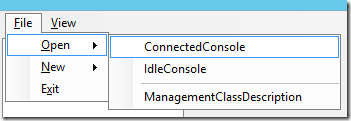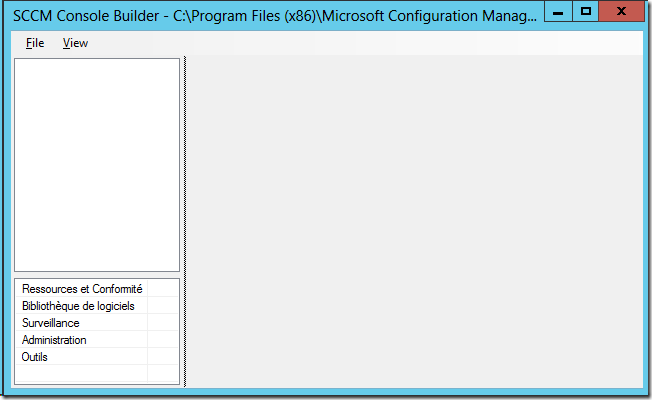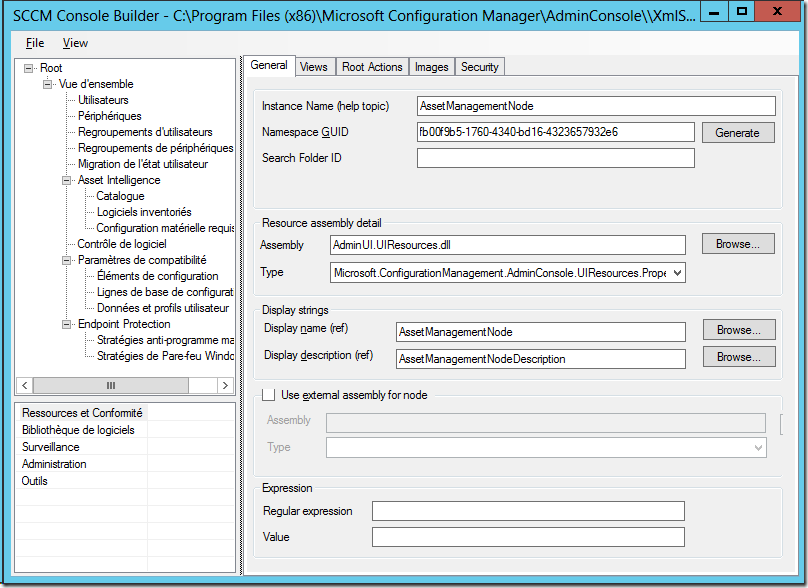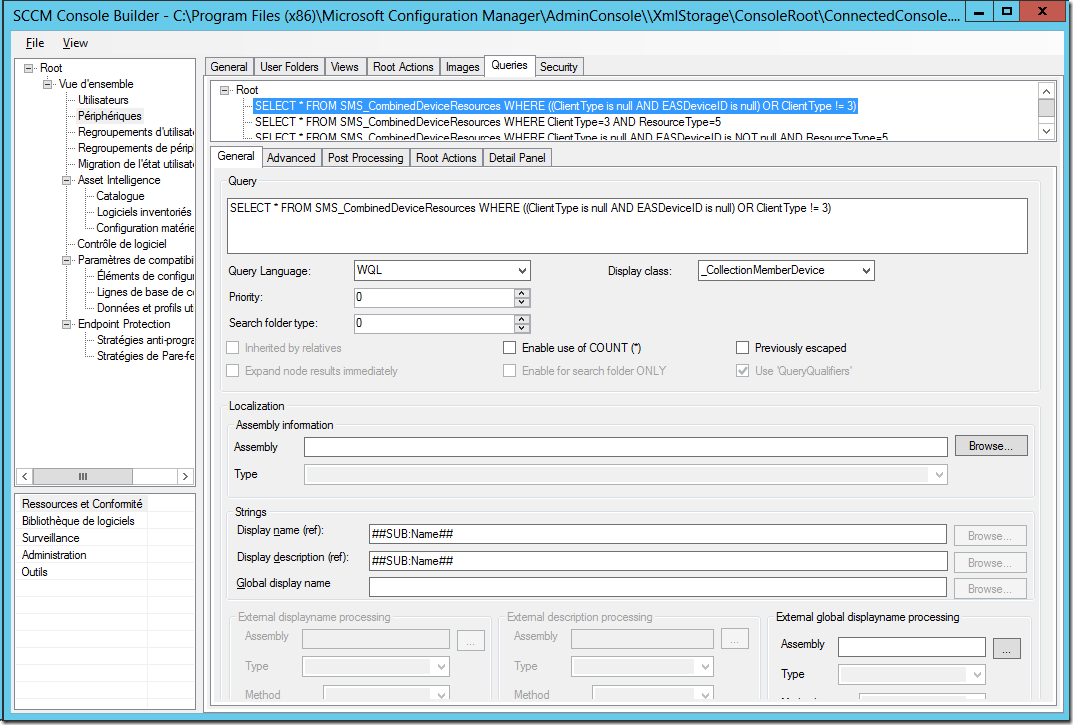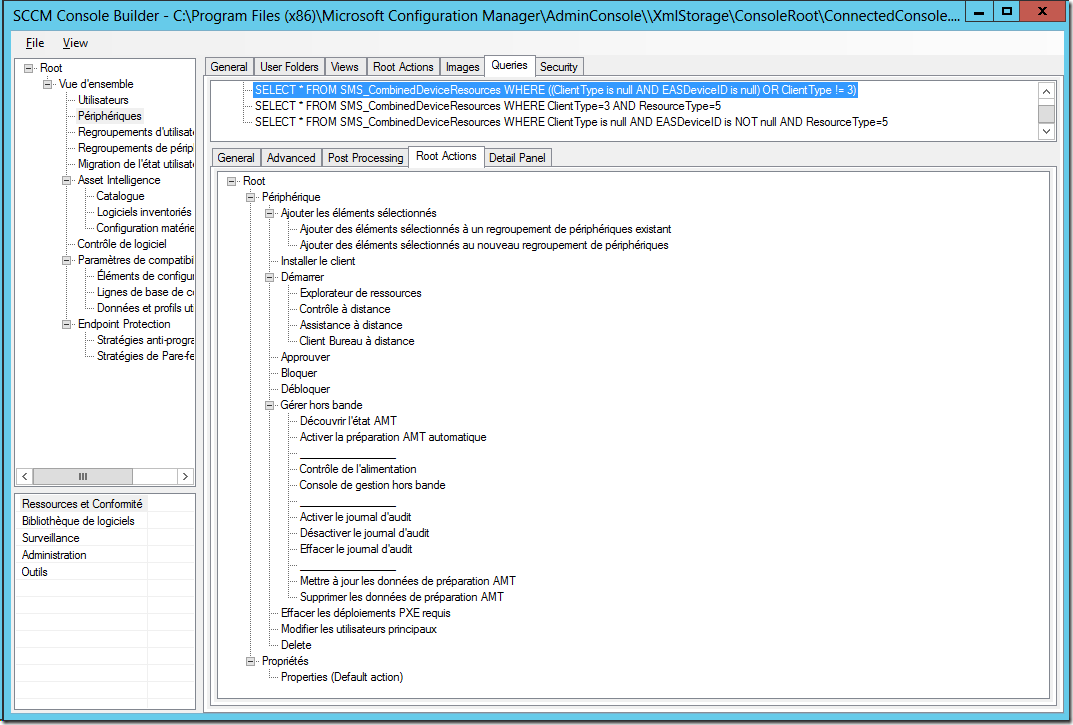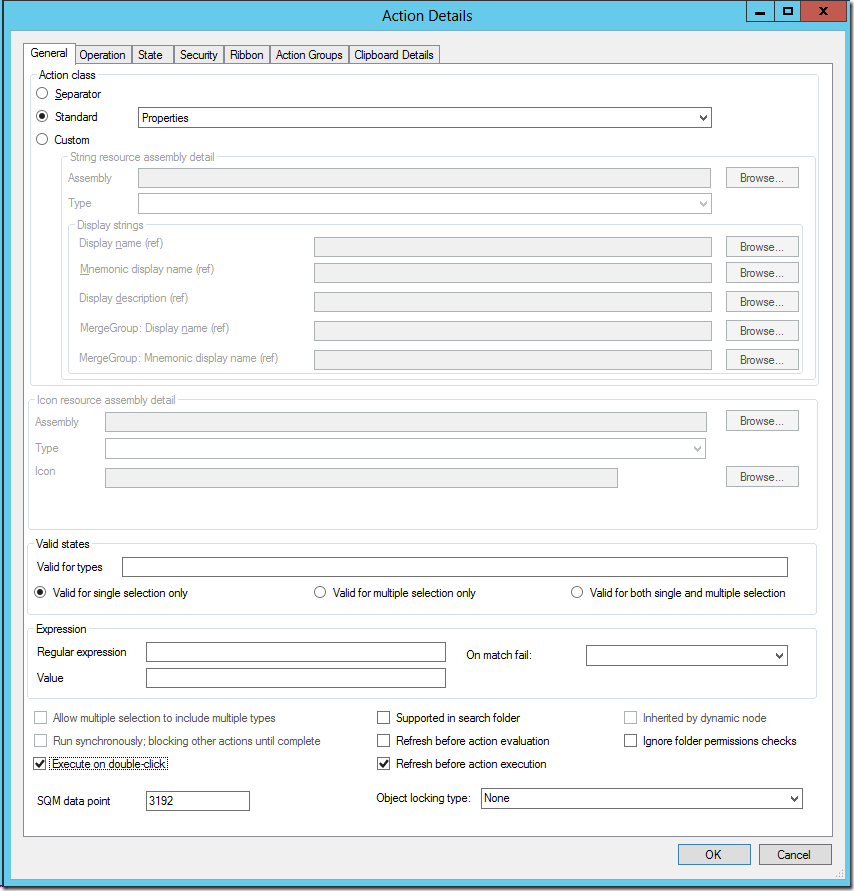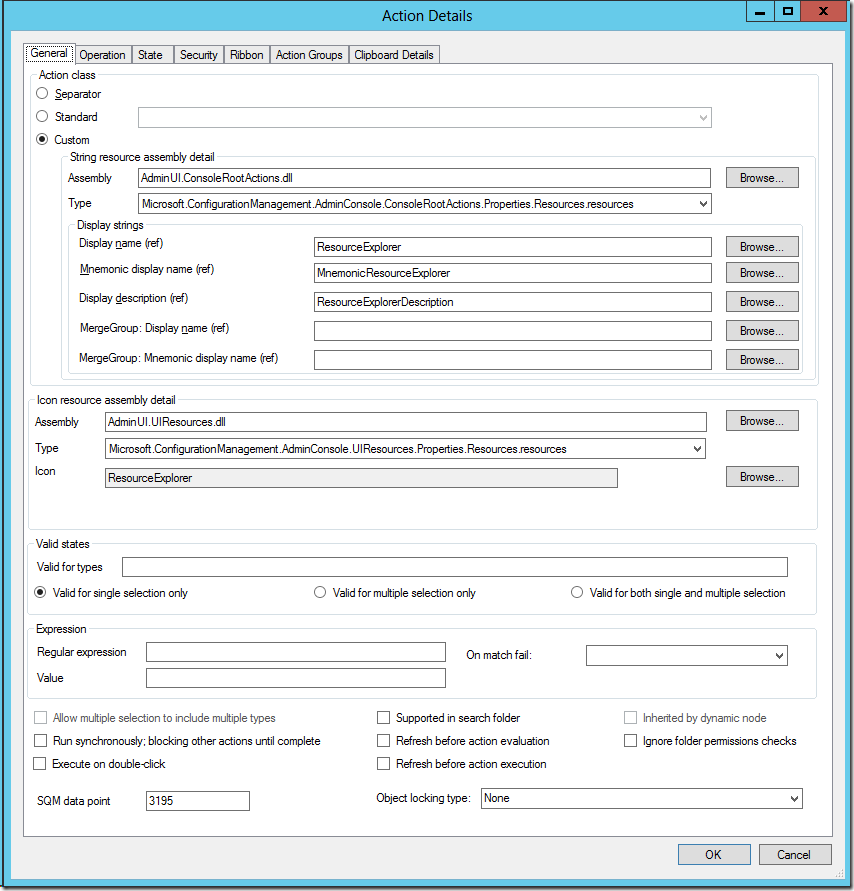ConfigMgr 2012 : Lancer l’explorateur de ressources sur un double clic
La logique de la console de System Center 2012 Configuration Manager m’a toujours troublé : elle semble davantage orientée vers la simplification des activités de tests du développeur de la console que vers l’utilisation quotidienne des exploitants.
Depuis très longtemps, il est possible de personnaliser le fonctionnement de la console ConfigMgr, mais Microsoft a fait un grand pas en avant avec l’outil, très bien caché et très peu documenté, qui s’appelle AdminUI.ConsoleBuilder.exe et qui est situé dans le répertoire d’installation de la console (C:\Program Files (x86)\Microsoft Configuration Manager\AdminConsole\bin).
À l’aide de cet outil, il est possible de masquer des onglets ou des commandes, mais aussi d’en rajouter ou de modifier le comportement habituel de la console. Pour mémoire, le modèle de délégation RBA pour Role Based Administration masque automatiquement les objets sur lesquels il n’y a pas de délégation. C’est, donc, la démarche à privilégier pour masquer des onglets ou commandes.
Après avoir lancé l’outil, connectez-vous sur votre infrastructure ConfigMgr 2012 via le menu File, Open, ConnectedConsole (eh oui, le programme n’est pas traduit en français, mais cela ne devrait pas poser de problèmes).
En bas à gauche de la fenêtre, vous pouvez voir les différents onglets de la console.
Cliquez sur Ressources et Conformité (ici, c’est en français, car j’ai installé le pack de langue des serveurs, mais sinon, c’est Assets and Compliance)
Dans le premier quadrant en haut et à gauche, cliquez sur Périphériques (Devices), puis sur Queries et enfin sur la requête Select * from SMS_CombinedDeviceResources WHERE (ClientType is null AND EASDeviceID is null) OR ClientType!=3)
Cliquez sur l’onglet Root Actions de la partie basse à droite de la fenêtre
Vous pouvez constater que l’action par défaut (Default action) est indiquée sur Properties dans Propriétés. Faite un clic droit sur Properties
Décochez la case Execute on double-click située en bas à gauche de la fenêtre, puis cliquez sur OK puis faites un clic droit sur Explorateur de Ressources dans l’arborescence Root, Périphérique, Démarrer.
Cochez la case Execute on double-click, puis sur OK et refermez l’outil. Lancez la console et testez le nouveau comportement de la console sur l’un des membres d’un regroupement.
NOTE: Comme vous pouvez le constater en analysant la barre de titre de l’outil AdminUI.ConsoleBuilder.exe, vous avez, ainsi modifié le fichier ConnectedConsole.xml situé dans C:\Program Files (x86)\Microsoft Configuration Manager\AdminConsole\XmlStorage\ConsoleRoot. En cas de problème de fonctionnement de la console, Microsoft pourrait vous demander de revenir au fichier initial et de démontrer que le problème que vous rencontrez persiste avec le fichier initial.